In unserer Fortsetzung Zwietracht Serie möchten wir uns Hotkeys für Windows 10- und macOS-Computer ansehen. Tastatur-Hotkeys sind wichtig für diejenigen, die es vorziehen, in einem Programm zu navigieren, indem sie ihre Tastatur anstelle ihrer Maus verwenden.
Discord Hotkeys und Tastaturkürzel
Einige von Ihnen werden diese Aktion vielleicht seltsam finden, aber die Verwendung der Tastatur zum Ausführen der meisten Aktionen ist die bevorzugte Methode für Millionen von Computerbenutzern, insbesondere Programmierer und fortgeschrittene Benutzer. Wenn Sie einer von vielen sind, dann bringt Sie dieser Artikel sicher auf die richtige Spur.
1] Tastatur-Hotkeys für Discord unter Windows
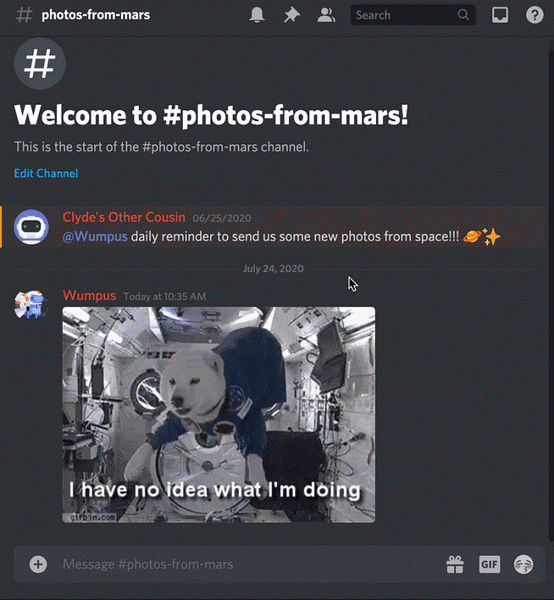
| Zwischen Servern navigieren | Strg + ALT + Pfeiltaste NACH OBEN & Strg + ALT + Pfeiltaste NACH UNTEN |
| Zwischen Kanälen navigieren | ALT + Pfeiltaste AUF & ALT + Pfeiltaste AB |
| Zwischen ungelesenen Kanälen navigieren | ALT + Umschalt + Pfeiltaste NACH OBEN & ALT + Umschalt + Pfeiltaste NACH UNTEN |
| Navigieren Sie zwischen ungelesenen Kanälen mit Erwähnungen | Strg + Umschalt + ALT + Pfeiltaste NACH OBEN & Strg + Umschalt + ALT + Pfeiltaste NACH UNTEN |
| Kanal als gelesen markieren | Flucht |
| Server als gelesen markieren | Umschalt + Escape |
| Hotkeys umschalten | Strg + Schrägstrich |
| Zurück zum vorherigen Textkanal | Strg + B |
| Zurück zum aktiven Audiokanal | Strg + ALT + A |
| Popout für Pins umschalten | Steuerung + P |
| Popout für Erwähnungen umschalten | Strg + I |
| Liste der Kanalmitglieder umschalten | Strg + U |
| Emoji-Auswahl umschalten | Strg + E |
| Im Chat nach oben oder unten scrollen | Bild hoch & Bild runter |
| Zur ältesten ungelesenen Nachricht springen | Umschalt + Bild hoch |
| Einen Server erstellen oder einem beitreten | Strg + Umschalt + N |
| Eingehenden Anruf annehmen | Strg + Eingabetaste |
| Direktnachricht suchen oder starten | Steuerung + K |
| Eingehenden Anruf ablehnen | Flucht |
| Erstellen Sie eine private Gruppe | Strg + Umschalt + T |
| Anruf in privater Nachricht oder Gruppe starten | Strg + linke quadratische Klammer |
| Textbereich fokussieren | Tab |
| Zurück zu Verbundener Audiokanal | ALT + linke Pfeiltaste |
| Zurück zum vorherigen Textkanal | ALT + rechte Pfeiltaste |
| Stumm umschalten | Strg + Umschalt + M |
| Toggle Taub | Strg + Umschalt + D |
| Hilfe erhalten | Strg + Umschalt + H |
| Eine Datei hochladen | Strg + Umschalt + U |
LESEN: Beste Discord-Server, um Freunde zu finden, denen du beitreten kannst
2] Tastatur-Hotkeys für Discord unter macOS
| Zwischen Servern navigieren | CMD + OPT + Pfeiltaste AUF & CMD + OPT + Pfeiltaste AB |
| Zwischen Kanälen navigieren | OPT + Pfeiltaste AUF & OPT + Pfeiltaste AB |
| Zwischen ungelesenen Kanälen navigieren | OPT + Umschalt + Pfeiltaste NACH OBEN & OPT + Umschalt + Pfeiltaste NACH UNTEN |
| Navigieren Sie zwischen ungelesenen Kanälen mit Erwähnungen | CMD + Umschalt + OPT + Pfeiltaste NACH OBEN & CMD + Umschalt + OPT + Pfeiltaste NACH UNTEN |
| Kanal als gelesen markieren | Esc |
| Server als gelesen markieren | Umschalt + Esc |
| Hotkeys umschalten | CMD + Schrägstrich |
| Zurück zum vorherigen Textkanal | STRG + B |
| Zurück zum aktiven Audiokanal | CMD + OPT + A |
| Popout für Pins umschalten | CMD + P |
| Popout für Erwähnungen umschalten | CMD + @ |
| Liste der Kanalmitglieder umschalten | CMD + U |
| Emoji-Auswahl umschalten | CMD + E |
| Im Chat nach oben oder unten scrollen | PG hoch & PG runter |
| Zur ältesten ungelesenen Nachricht springen | Umschalt + PG auf |
| Einen Server erstellen oder einem beitreten | CMD + Umschalt + N |
| Eingehenden Anruf annehmen | CMD + RETURN |
| Direktnachricht suchen oder starten | CMD + K |
| Eingehenden Anruf ablehnen | Esc |
| Erstellen Sie eine private Gruppe | CMD + Umschalt + T |
| Anruf in privater Nachricht oder Gruppe starten | CMD + ' |
| Textbereich fokussieren | TAB |
| Zurück zu Verbundener Audiokanal | CMD + OPT + A |
| Zurück zum vorherigen Textkanal | STRG + B |
| Stumm umschalten | CMD + Umschalt + M |
| Toggle Taub | CMD + Umschalt + D |
| Hilfe erhalten | CMD + Umschalt + H |
| Eine Datei hochladen | CMD + Umschalt + U |
Weiterlesen: Wie man Bildschirmfreigabe und Voice-Chat auf Discord gleichzeitig nutzt
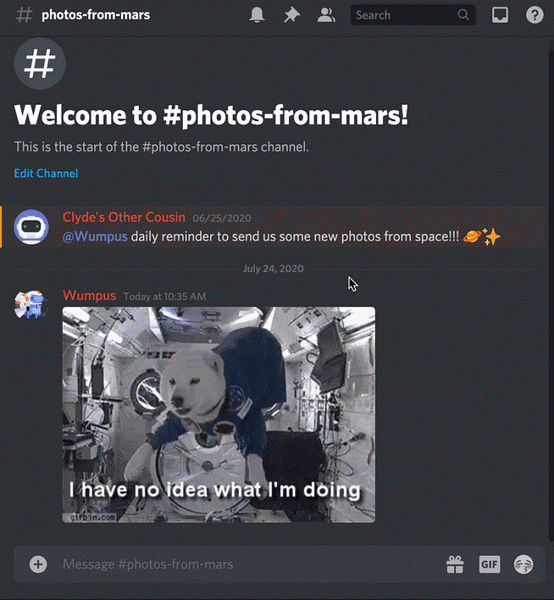
 Phenquestions
Phenquestions


